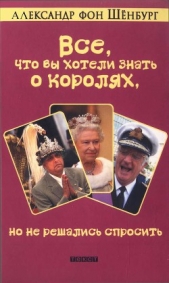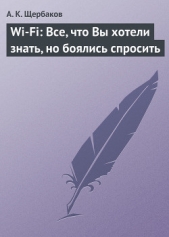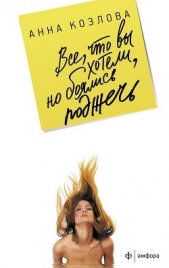GPS: Все, что Вы хотели знать, но боялись спросить

GPS: Все, что Вы хотели знать, но боялись спросить читать книгу онлайн
Определение своего положения с помощью GPS навигатора, отдельного прибора, или устройства, встроенного в карманный компьютер или сотовый телефон, уже стало совершенно обычной вещью.
Постепенно столь же привычным становится определение положения объекта с помощью систем телематики на основе GPS/GSM/GPRS, когда на мониторе компьютера или экранчике сотового телефона можно увидеть участок карты с отметкой, где находится другой человек или его автомобиль.
«GPS» — это первые буквы английских слов «Global Positioning System» — глобальная система местоопределения. GPS состоит из 24 искуственных спутников Земли, сети наземных станций слежения за ними и неограниченного количества пользовательских приемников-вычислителей. «GPS» предзначенна для определения текущих координат пользователя на поверхности Земли или в околоземном пространстве.
По радиосигналам спутников GPS-приемники пользователей устойчиво и точно определют текущие координаты местоположения. Погрешности не превышают десятков метров. Этого вполне достаточно для решения задач НАВИГАЦИИ подвижных объектов (самолеты, корабли, космические аппараты, автомобили и т.д.).
Как и многие многоцелевые вещи в нашем быту, приемник системы глобального позиционирования (GPS) по мере знакомства с ним обнаруживает массу полезных свойств, даже сверх тех, для которых он был приобретен первоначально. Оказывается существует много любопытных вопросов, на который он с легкостью отвечает, — например, какую скорость вы развиваете при ходьбе, какое расстояние вы преодолеваете при занятии бегом и с какой максимальной и средней скоростью, какую скорость вы развили, спускаясь с горы на лыжах, насколько точен спидометр вашего автомобиля и т. д. Однако основное его назначение — определение координат.
Внимание! Книга может содержать контент только для совершеннолетних. Для несовершеннолетних чтение данного контента СТРОГО ЗАПРЕЩЕНО! Если в книге присутствует наличие пропаганды ЛГБТ и другого, запрещенного контента - просьба написать на почту [email protected] для удаления материала
4. установите PocketGPS Pro 2.0 c диска;
5. зарегистрируйте PocketGPS Pro, используя полученный ранее регистрационный код;
6. настройте пробки сообразно инструкциям, приведенным выше;
7. все должно работать.
Как я могу узнать, загрузились ли пробки?
Вы можете увидеть, как закачались пробки, при помощи информационной диаграммы в левом нижнем углу экрана PockeGPS Pro 2.0. Для этого при помощи контекстного меню выберите диаграмму «Пробки».
Где взять документацию к PocketGPS Pro Moscow?
Скачайте документацию к PocketGPS Pro Moscow в формате PDF в разделе Download.
Вы открыли PocketGPS Pro, вам необходимо использовать адресный поиск или любой другой инструмент PocketGPS Pro, требующий ввод с русской виртуальной клавиатуры, и вы не можете переключиться на русскую клавиатуру
Проверьте, установлена ли на вашем Pocket PC русская виртуальная клавиатура, если установлена, то закройте программу PocketGPS Pro, переключитесь на русскую клавиатуру и запустите PocketGPS Pro заново.
Появляется диалог о переполнении памяти, после чего PocketGPS Pro прекращает работу и Pocket PC перезагружается
Это связано с нехваткой памяти на вашем карманном компьютере Pocket PC. Перед тем как запустить PocketGPS Pro, нажмите Start-Settings-System-Memory (Пуск-Настройки-Система-Память). В открытом диалоге настроек убедитесь, что имеется 20 MB или более свободной памяти программ.
Внимание:Для корректной работы PocketGPS Pro требуется как минимум 20 MB свободной памяти программ.
Если свободной памяти на Pocket PC недостаточно, удалите ненужные файлы и приложения, чтобы увеличить размер свободной памяти программ, также вы можете увеличить объем памяти программ, перераспределив соотношение памяти программ и памяти данных с помощью ползунка.
При прокладке маршрута PocketGPS Pro повисает и несколько минут не подает признаков жизни
Это признак того, что на КПК недостаточно памяти для работы PocketGPS Pro. Если возникла данная ситуация, подождите около минуты, затем закройте PocketGPS Pro. Проверьте, сколько памяти доступно на КПК (нажмите Start-Settings-System-Memory (Пуск-Настройки-Система-Память)). В открывшемся окне настроек убедитесь, что имеется 20 MB или более свободной памяти программ. Для корректной работы PocketGPS Pro требуется как минимум 20 MB свободной памяти программ. Если свободной памяти на Pocket PC недостаточно, удалите ненужные файлы и приложения, чтобы увеличить размер свободной памяти программ, также вы можете увеличить объем памяти программ, перераспределив соотношение памяти программ и памяти данных с помощью ползунка.
Вместо карты перед вами серый фон
Если на сером фоне мигает знак вопроса, это значит, что GPS связь еще не установлена (При этом GPS сопровождение (режим в котором ваше текущее положение все время видно на карте) установлено).
Если на сером фоне машинка с фарами, отражающая ваше текущее положение, то это значит, что GPS связь установлена, и вы находитесь вне приделов Московской области (при этом GPS сопровождение установлено).
Если на сером фоне нет ни машинки, ни мигающего знака вопроса, это означает, что перед вами местность, расположенная вне города Москвы и Московской Области, карты которой нет.
В любом из данных случаев для того, чтобы работать с картой, выполните следующие действия:
• при помощи линейки масштабирования уменьшите масштаб так, чтобы была видна вся Московская область;
• отключите GPS сопровождение, если оно включено, и режим «ехать всегда вверх», если он включен;
• выберите нужный вам кусок карты при помощи прокрутки карты и увеличения масштаба.
Если вышеназванные способы не помогли, то нажмите кнопку «Новый» во вкладке Файлы настроек программы PocketGPS Pro.
Нет GPS связи (При установленном GPS сопровождении на экране мигает знак вопроса)
Ваш GPS приемник видит недостаточно спутников, чтобы установить GPS связь.
При подключении GPS приемника к КПК не работают режимы «GPS сопровождения» и «Ехать всегда вверх», не записываются логи маршрутов
Проверьте какой COM-порт указан в строке «Читать из COM-пор-та» во вкладке Общие настройки. Из выпадающего списка выберите тот COM-порт, к которому подключен GPS приемник. Наиболее часто используется COM1, он и указывается в настройках по умолчанию.
После нескольких минут бездействия устройства гаснет экран или отключается питание КПК
Закройте программу PocketGPS Pro. Нажмите Start-Settings-System-Backlight (Пуск-Настройки-Система-Подсветка). В открывшемся диалоге настройте подсветку, чтобы она не отключалась при бездействии устройства.
Нажмите Start-Settings-System-Power (Пуск-Настройки-Система-Питание). В открывшемся диалоге укажите настройте питание, чтобы устройство не выключалось по истечении некоторого времени бездействия.
Если после изменения настроек, проблема остается, то, возможно, у вашего КПК разряжены батареи. В этом случае зарядите их.
Не получается точно указать нужную сторону улицы при прокладке маршрута с помощью пера
В том случае, когда вы, указывая пером начало маршрута, желаете «подчеркнуть», что находитесь (стартуете) на правой стороне улицы, не нужно увеличивать масштаб карты и целится пером в дорогу. Просто укажите точку заведомо правее улицы. Тоже относится и к конечной точке маршрута.
Когда вы движетесь, карта самопроизвольно крутится без вашего желания.
Это означает, что включен режим «Едем всегда вверх», при этом автоматически включилось GPS сопровождение. Карта поворачивается, так, что линия вашего движения смотрит вверх, при этом машинка, отражающая ваше текущее положение, все время видна на экране. Чтобы избавиться от подобного эффекта, отключите режим «Едем всегда вверх».
При смещении карта смещается в сторону, а затем сразу возвращается на место
Это значит, что включено GPS сопровождение (просто отключите его) или вы хотите увидеть участок вне Московской области (вне прямоугольника, в который вписана Московская область).
При попытке развернуть карту она возвращается в первоначальное положение
Для поворота карты необходимо отпускать перо точно над стрелкой компаса. В противном случае карта будет развернута в первоначальное положение. Либо включен режим «Едем всегда вверх».
Вы желаете вернуться к стандартным значениям кнопок и диалогов настроек
Во вкладке Файлы диалога настроек нажмите кнопку «Новый». При этом будут восстановлены стандартные настройки программы. Если по каким-либо причинам невозможно открыть вкладку Файлы, то закройте программу PocketGPS Pro или перезагрузите КПК. Удалите файл настроек программы (PocketGPS Pro settings). Он имеет расширение.lss и по умолчанию расположен в папке /My Documents/PocketGPS Pro set-tings.lss. Если вы сохранили файл в другой папке, то удалите его там.
КПК с незакрытой программой PocketGPS Pro бездействовал в течение нескольких часов. В результате программа не вызывается
Запустите программу, нажав на ярлык PocketGPS Pro в Start-Programs (Пуск-Программы).
Кнопки на корпусе устройства не соответствуют меню аппаратных кнопок программы PocketGPS Pro
Аппаратные кнопки большинства устройств соответствуют меню, но некоторые карманные компьютеры имеют уникальное расположение кнопок на корпусе (например: Pocket LOOX). В этом случае, чтобы присвоить значение аппаратным кнопкам КПК, надо понять, каким кнопкам меню PocketGPS Pro соответствуют аппаратные кнопки устройства.
При нажатии на ярлык программы PocketGPS Pro в папке Start-Programs (Пуск-Программы) появляется сообщение: «Не найден файл PocketGPS Pro или один из его компонентов»